Les paramètres prédéfinis constituent une des fonctionnalités les plus avantageuses d’Adobe Photoshop Lightroom. Ils permettent d’appliquer les mêmes réglages de manière répétée. Les plus utilisés sont les paramètres prédéfinis de développement, qui appliquent systématiquement les mêmes modifications à chaque image.
Outre ces réglages de développement, Lightroom propose des paramètres prédéfinis pour la plupart de ses fonctions, comme ceux relatifs aux métadonnées, à l’importation, à l’exportation, aux jeux de mots-clés, aux diaporamas, aux filigranes, et bien plus encore.
Bien qu’il soit possible de créer ses propres paramètres prédéfinis, il existe une communauté active et un marché florissant où l’on trouve des réglages créés par d’autres utilisateurs. Découvrons comment les installer dans Adobe Lightroom.
Pourquoi opter pour les paramètres prédéfinis ?
Les atouts majeurs des paramètres prédéfinis résident dans leur constance et leur rapidité. Si vous apportez régulièrement les mêmes ajustements à une image, un paramètre prédéfini vous permet de les appliquer tous en un seul clic. C’est particulièrement avantageux pour les photographes professionnels qui doivent traiter des centaines, voire des milliers d’images.
De plus, pour les débutants qui ne sont pas encore familiers avec tous les outils d’édition de Lightroom, les paramètres prédéfinis offrent un moyen d’ajouter une touche unique à leurs images, tout en apprenant les techniques d’édition. Il serait imprudent de se reposer uniquement sur les réglages prédéfinis de développement, mais on peut les considérer comme des filtres Instagram sophistiqués.
Enfin, certains autres paramètres prédéfinis améliorent l’efficacité des fonctions moins connues de Lightroom. Par exemple, certains permettent d’exporter des séquences d’images en accéléré directement depuis Lightroom.
Où trouver des paramètres prédéfinis ?
Bien qu’il soit possible de créer ses propres paramètres prédéfinis, il est souvent plus facile d’utiliser ceux créés par d’autres. De nombreux photographes de renom, tels que Trey Ratcliff et Jared Polin, proposent à la vente ou gratuitement leurs propres réglages. Si vous appréciez le travail d’un photographe en particulier, il peut être intéressant de consulter son site web pour voir s’il propose des paramètres prédéfinis.
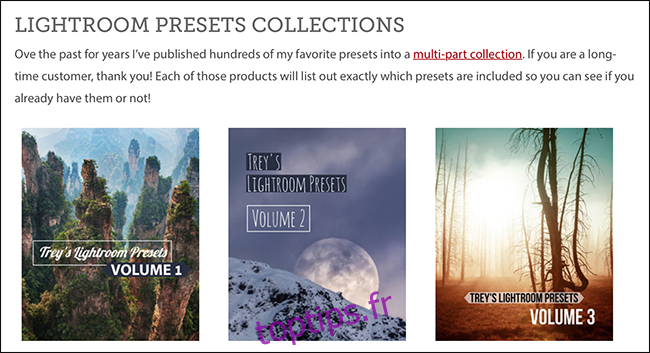
Vous pouvez également trouver des milliers de paramètres prédéfinis sur des plateformes comme GraphicRiver. Si vous recherchez un style particulier, il y a de fortes chances que quelqu’un le propose à la vente.
Comment importer des paramètres prédéfinis de développement dans Lightroom Classic CC ?
Depuis la version 7.5 de Lightroom, Adobe a modifié la manière dont les paramètres prédéfinis sont gérés. Désormais, l’importation des paramètres prédéfinis de développement est plus simple que jamais. Ouvrez Lightroom et accédez au module de développement.
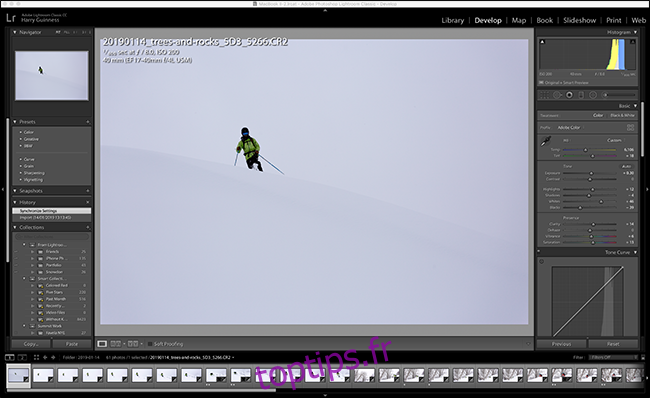
Dans la section « Paramètres prédéfinis » du panneau latéral gauche, cliquez sur l’icône « + » et choisissez « Importer des paramètres prédéfinis ».
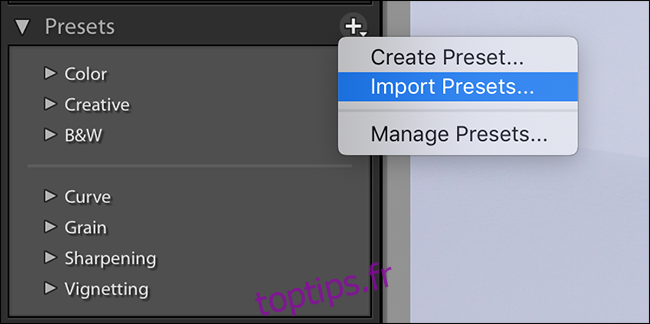
Recherchez les paramètres prédéfinis que vous souhaitez importer. Pour cet exemple, nous allons utiliser les paramètres gratuits de Trey Ratcliff.
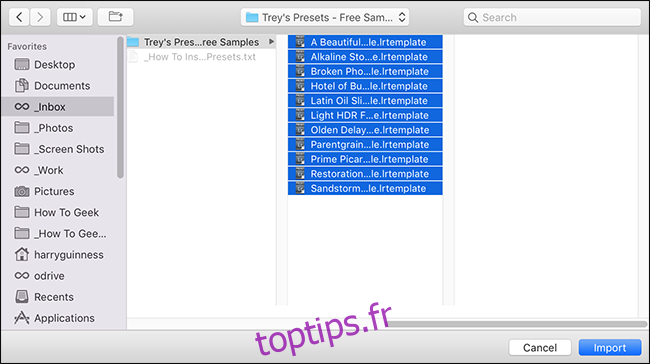
Cliquez sur « Importer » et les paramètres prédéfinis seront ajoutés à la barre latérale, dans la section « Paramètres prédéfinis de l’utilisateur », prêts à être utilisés.
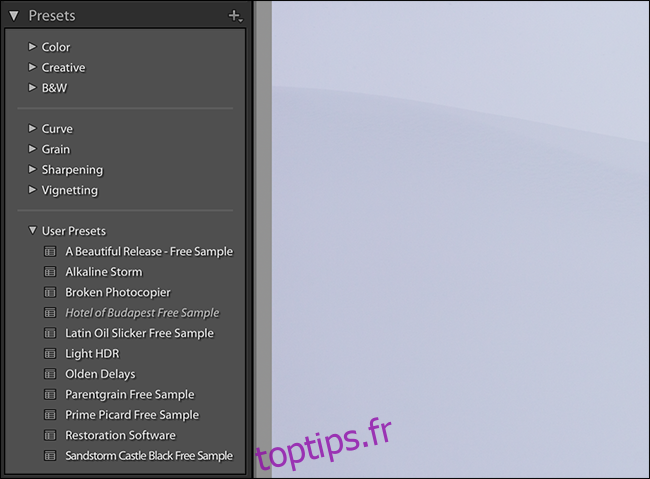
Comment importer d’autres types de paramètres prédéfinis dans Lightroom Classic CC ?
L’importation des autres types de paramètres prédéfinis est un peu différente. Nous allons utiliser comme exemple le modèle de time-lapse Lightroom de Sean McCormack.
Ouvrez Lightroom. Sous Windows, allez dans « Edition » > « Préférences ». Sur Mac, allez dans « Lightroom » > « Préférences ».
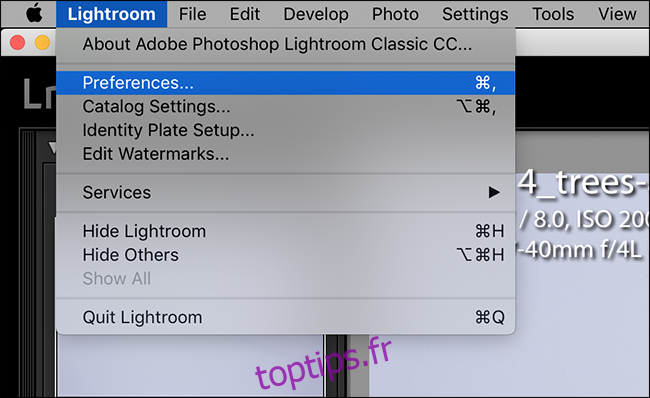
Choisissez l’onglet « Paramètres prédéfinis ». Ensuite, dans la section « Emplacement », sélectionnez « Afficher tous les autres paramètres prédéfinis Lightroom ».
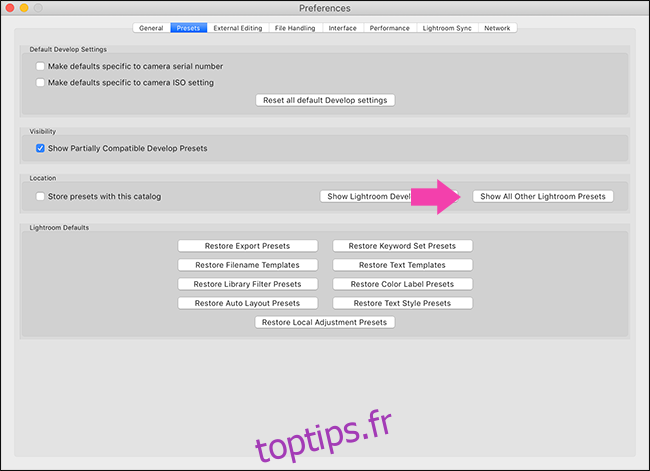
Naviguez jusqu’au dossier correspondant au type de paramètre que vous souhaitez ajouter. Par exemple, pour ajouter un modèle de diaporama, il faut ouvrir le dossier « Modèles de diaporama ».
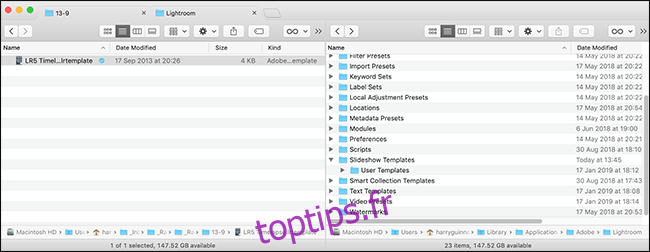
Faites glisser et déposez le paramètre prédéfini dans le dossier « Modèles utilisateur ».
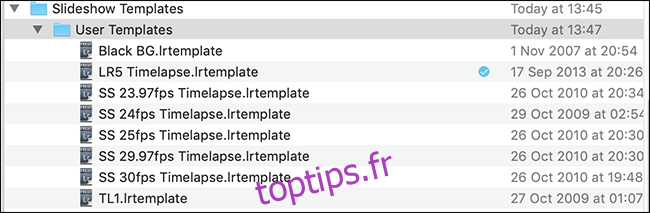
Quittez et redémarrez Lightroom. Le paramètre prédéfini sera désormais disponible et prêt à l’emploi.
Les paramètres prédéfinis sont une des fonctionnalités les plus utiles de Lightroom. Vous savez maintenant comment installer ceux de votre choix.